Lenovo IdeaPad Yoga 11s User Guide [sv]
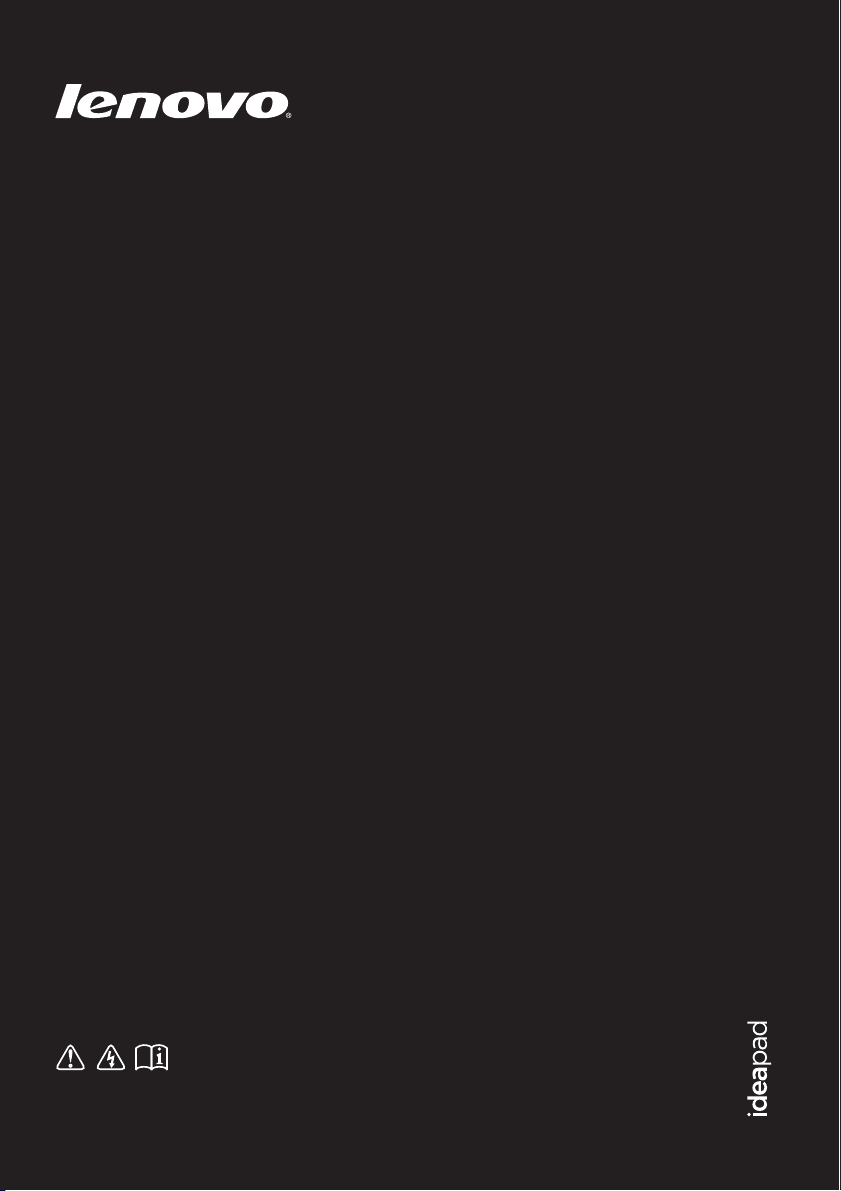
Lenovo IdeaPad
Yoga 11S
Användarhandbok
Läs säkerhetsinformationen och viktiga tips i
medföljande handböcker innan datorn används.
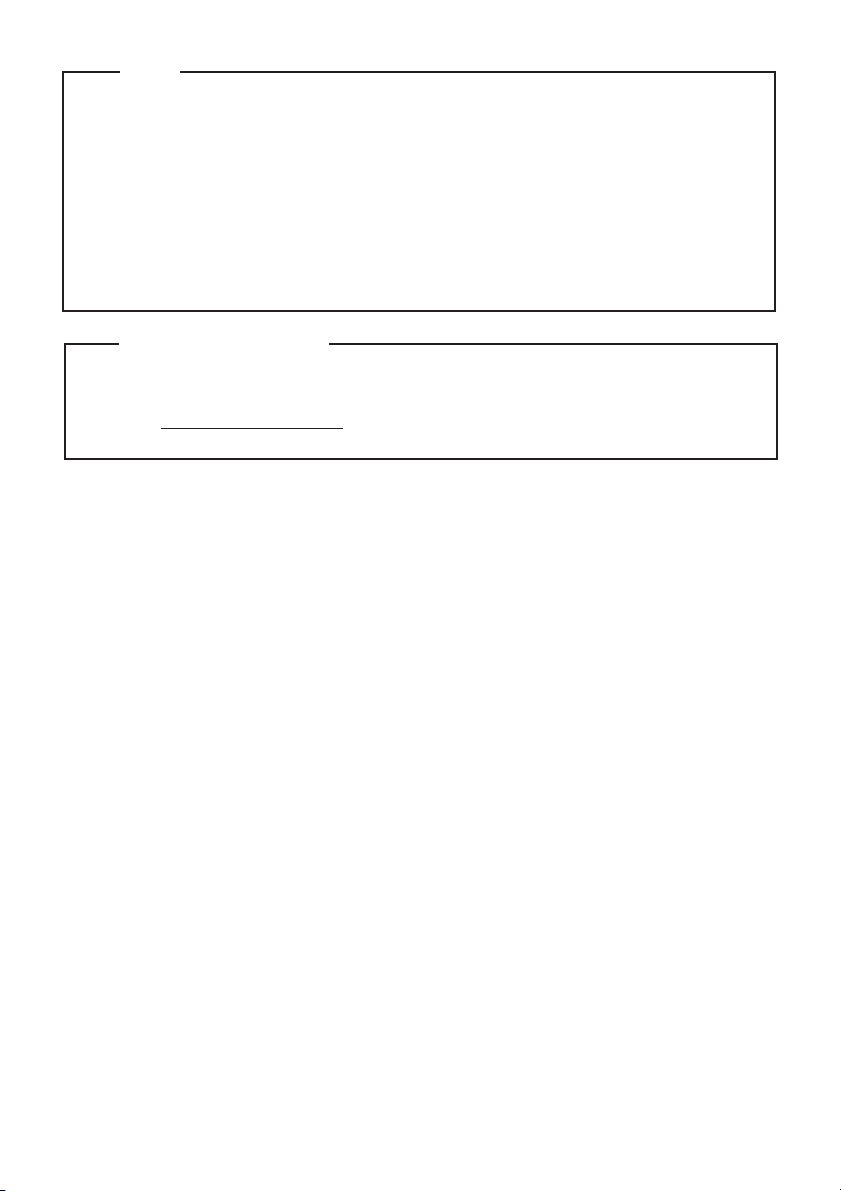
First Edition (Februari 2013)
© Copyright Lenovo 2013.
Läs Lenovos Handbok för säkerhet och allmän information innan produkten används.
Funktionerna som beskrivs i denna handbok gäller för de flesta modeller. Vissa funktioner
kanske inte är tillgängliga på din dator eller din dator kan innehålla funktioner som inte
beskrivs i denna användarhandledning.
Vissa instruktioner i denna handbok förutsätter att du använder Windows
®
8. Om du
använder e annat Windows-operativsystem, kan vissa funktioner vara något annorlunda.
Om du använder andra operativsystem gäller kanske vissa förfaranden inte dig.
Obs!
•
•
•
Illustrationerna i den här handboken kan skilja sig från den faktiska produkten. Titta a
på den faktiska produkten.
•
Myndighetsmeddelandet ger information om radiofrekvens- och säkerhetsstandarderna.
Läs det innan du använder trådlösa enheter tillsammans med din dator.
Gå till http://www.lenovo.com och klicka på Support, och User’s guides and manuals
för att läsa det.
Myndighetsmeddelande
•
•
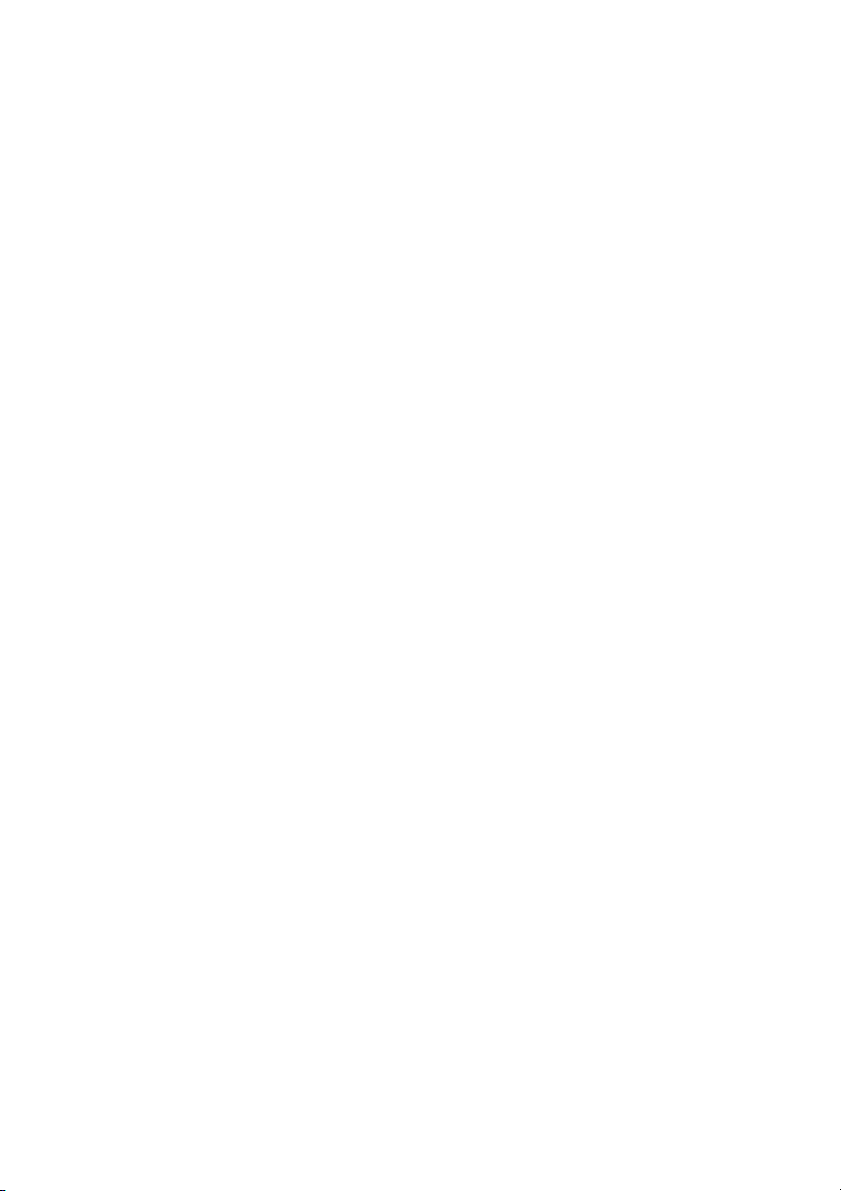
Innehåll
Kapitel 1. Lär känna din dator........................................................................................................... 1
Ovanifrån........................................................................................................................................................ 1
Vänster sidovy............................................................................................................................................... 8
Höger sidovy ............................................................................................................................................... 10
Framsida....................................................................................................................................................... 12
Bakifrån......................................................................................................................................................... 13
Kapitel 2. Börja använda Windows 8..............................................................................................14
Konfigurera operativsystemet första gången.......................................................................................... 14
Operativsystemets gränssnitt.................................................................................................................... 14
Snabbknappars ............................................................................................................................................ 15
Att sätta datorn i viloläge eller stänga av den ........................................................................................ 17
Pekskärmsfunktion ..................................................................................................................................... 19
Anlsutning till trådlöst LAN ..................................................................................................................... 23
p och support........................................................................................................................................ 24
Hjäl
Kapitel 3. Lenovo OneKey Recovery-system ................................................................................ 25
Kapitel 4. Felsökning ....................................................................................................................... 26
Vanliga frågor.............................................................................................................................................. 26
Felsökning .................................................................................................................................................... 28
Varumärken ...................................................................................................................................... 31
i
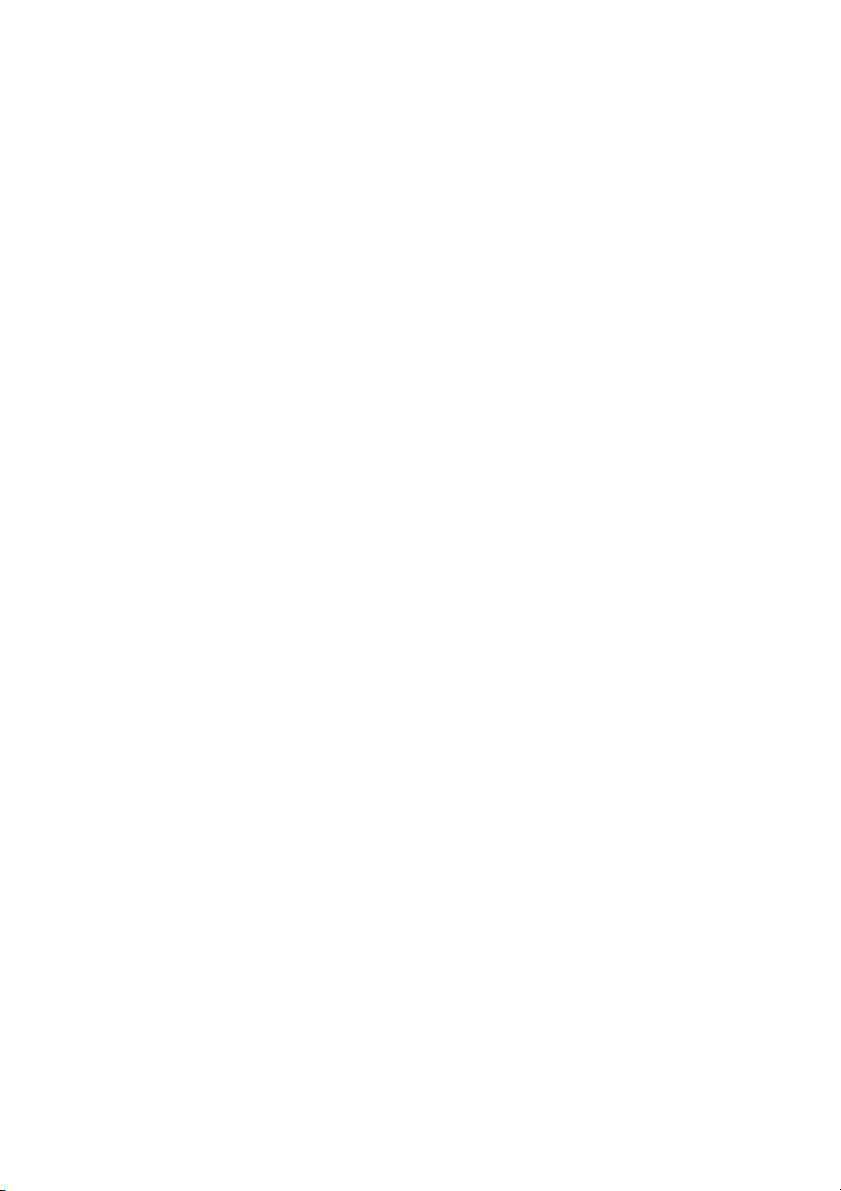
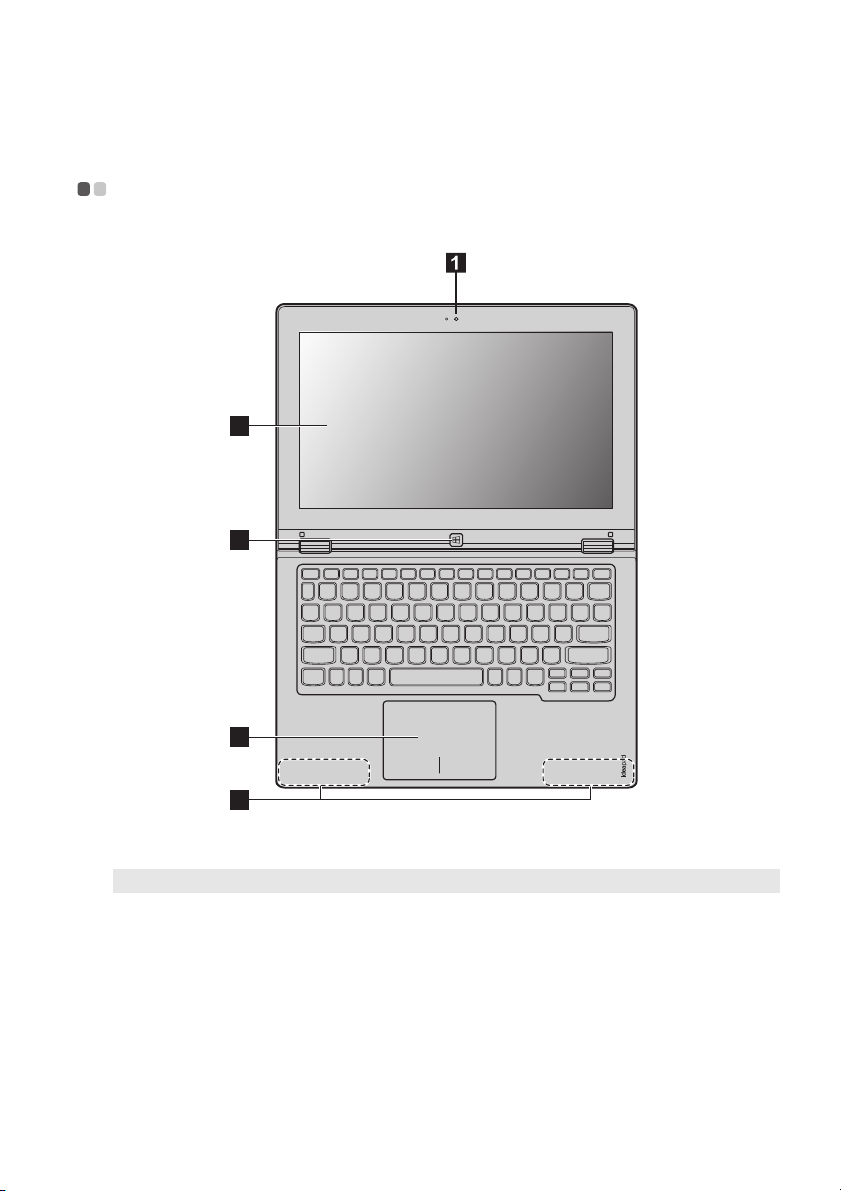
Kapitel 1. Lär känna din dator
Ovanifrån - - - - - - - - - - - - - - - - - - - - - - - - - - - - - - - - - - - - - - - - - - - - - - - - - - - - - - - - - - - - - - - - - - - - - - - - - - - - - - - - - - - - - - - - - - - - - - - - - - - - - - - - - - - - - - - - - - - - - - - -
2
3
4
5
Obs: De streckade områdena visar delar som inte syns utåt.
Viktigt!
• När bildskärmen stängs ska du vara försiktig så att inte pennor eller andra föremål hamnar mellan
bildskärmen och tangentbordet. I annat fall kan displayen skadas.
1
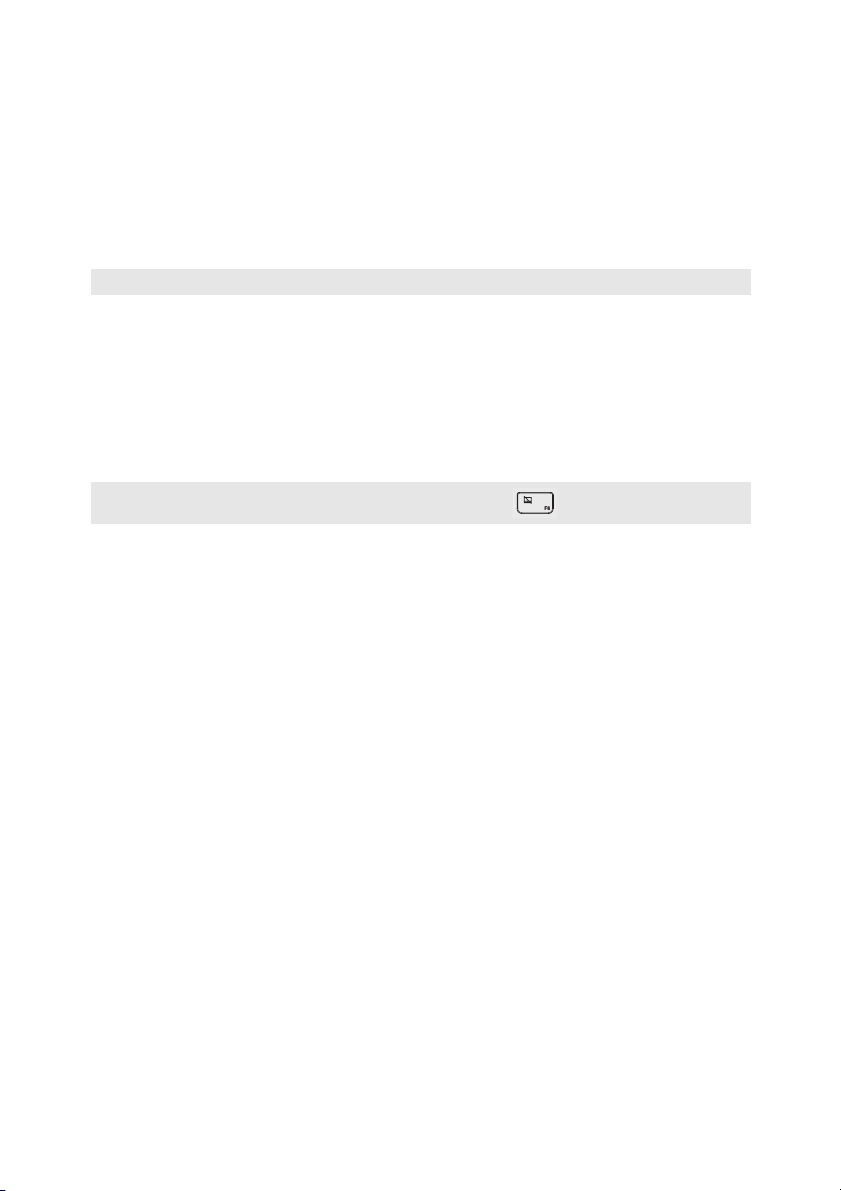
Kapitel 1. Lär känna din dator
a
b
c
d
e
Integrerad kamera (på
Använd kameran för videokommunikation.
valda modeller)
Flertrycksskärm
Obs: Mer information finns i “Pekskärmsfunktion” på sidan 19.
Windows-knappen
Pekplatta
Obs: Du kan aktivera/inaktivera pekplattan genom att trycka F6 ().
Trådlöst LAN-
Fungerar både på den visuella displayen och som en av de två primära
inmatningsmetoderna.
Tryck på den här knappen för att:
Växla mellan den aktuella vyn och startskärmen.
-eller-
Väcka datorn från viloläge.
Pekplattan fungerar som en konventionell mus.
Pekplatta: Du flyttar pekaren på skärmen genom att svepa med
fingertoppen över ytan i den riktning som du vill att pekaren ska flyttas.
Pekplattans knappar: Funktionerna till vänster/höger motsvarar de för
vänster/höger musknapp på en vanlig mus.
Anslut till den trådlösa WAN-adaptern för att sända och ta emot trådlöst.
antenner
2
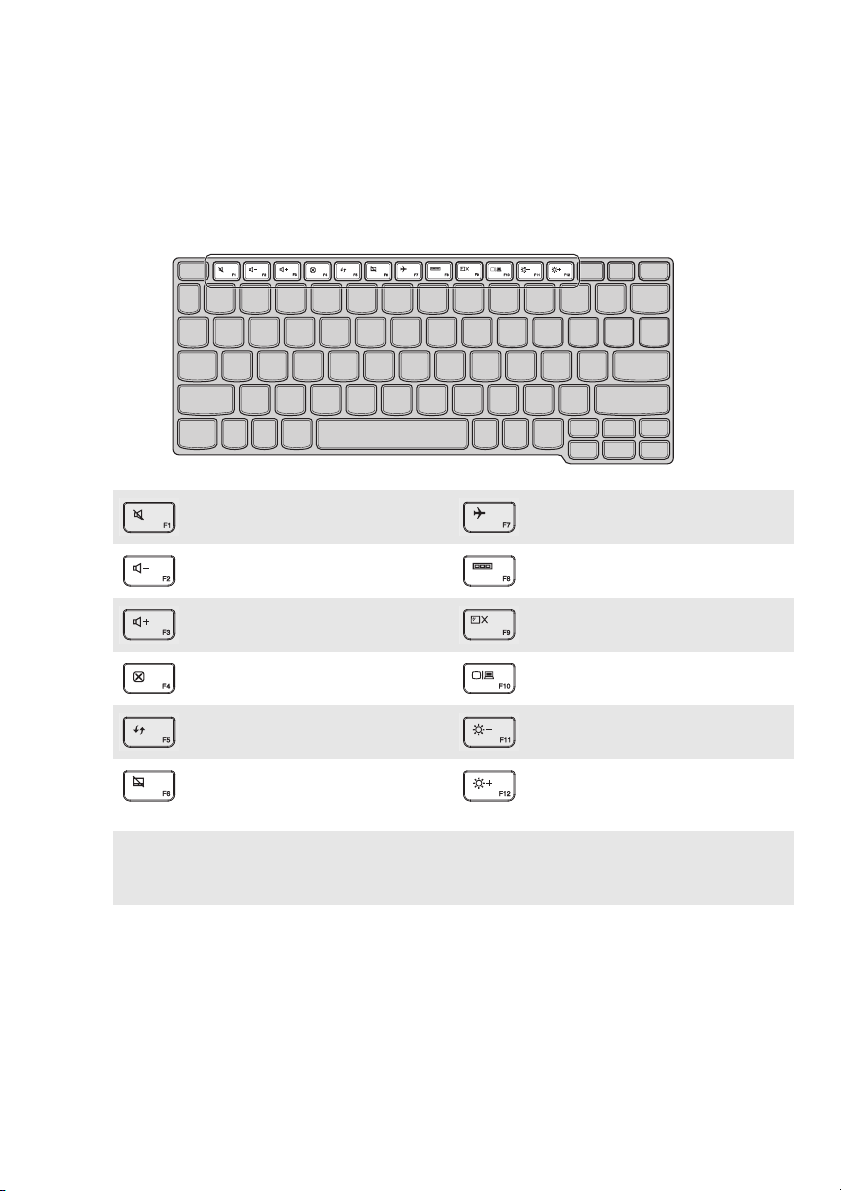
Kapitel 1. Lär känna din dator
Tangentbordets funktionstangenter
Du kan komma åt vissa systeminställningar snabbt genom att trycka på motsvarande
funktionstangenter.
Stänger/öppnar högtalarnas
:
ljud.
Minskar volymen.
:
Ökar volymen.
:
Stänger det aktiva fönstret.
:
Uppdaterar skrivbordet eller
:
det aktiva fönstret.
Aktiverar/inaktiverar
:
pekplattan.
Obs: Skärmens ljusstyrka ställs automatiskt in (baserat på den omgivande ljusnivån) som standard. Om du
vill justera ljusstyrkan på skärmen manuellt öppnar du fältet med snabbknappar och väljer
Inställningar
ljusstyrka automatiskt) och växla omkopplaren till Av.
Ändra datorns inställningar Allmänt Skärm (Justera min skärms
Aktiverar/inaktiverar
:
Flygplansläge.
Visar alla aktiva program.
:
Slår på/stänger av LCD-
:
skärmens bakgrundsbelysning.
Växlar d isplayen mellan datorn
:
och extern enhet.
Minskar bildskärmens
:
ljusstyrka.
Ökar bildskärmens ljusstyrka.
:
3
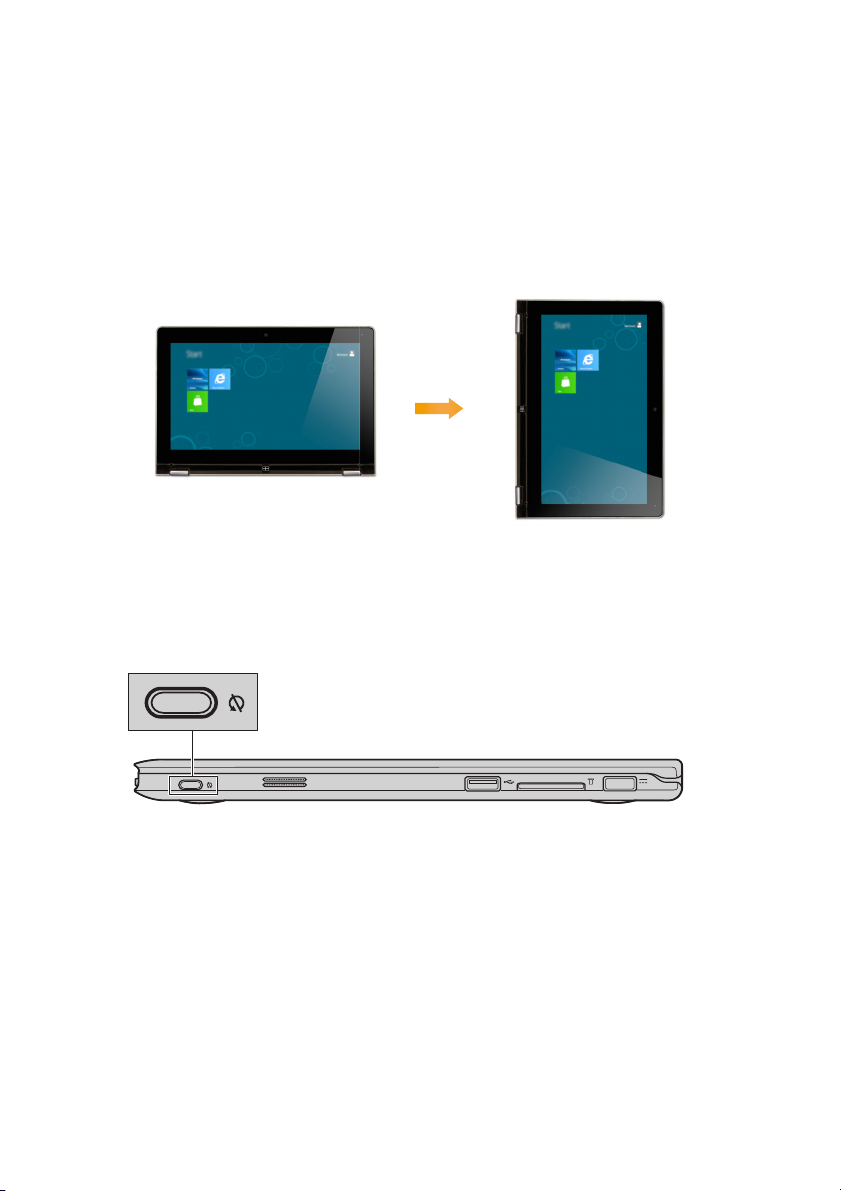
Kapitel 1. Lär känna din dator
Skärmorientering
Du kan vrida bildskärmen till önskad riktning.
•Skärmens orientering ändras automatiskt (växlar mellan porträtt och landskap) beroende på
hur du håller datorn.
•För att förhindra automatisk orientering, tryck på skärmens rotationslås. Den finns datorns
högra kant. (Se bilden nedan).
4

Placering av displayen
Displayen kan öppnas i valfri vinkel upp till 360 grader.
Kapitel 1. Lär känna din dator
Notebook-läge
Lämplig för uppgifter som kräver tangentbord och mus (för att skapa dokument, skriva e-post
och så vidare).
5

Kapitel 1. Lär känna din dator
Stående läge (Teaterläge)
Lämplig för uppgifter som kräver liten eller ingen kontakt (som att titta på bilder eller video).
Tablet-läge
Lämpligt för uppgifter som kräver att ofta peka på skärmen (t.ex. surfa på webben, spela spel
och så vidare).
6
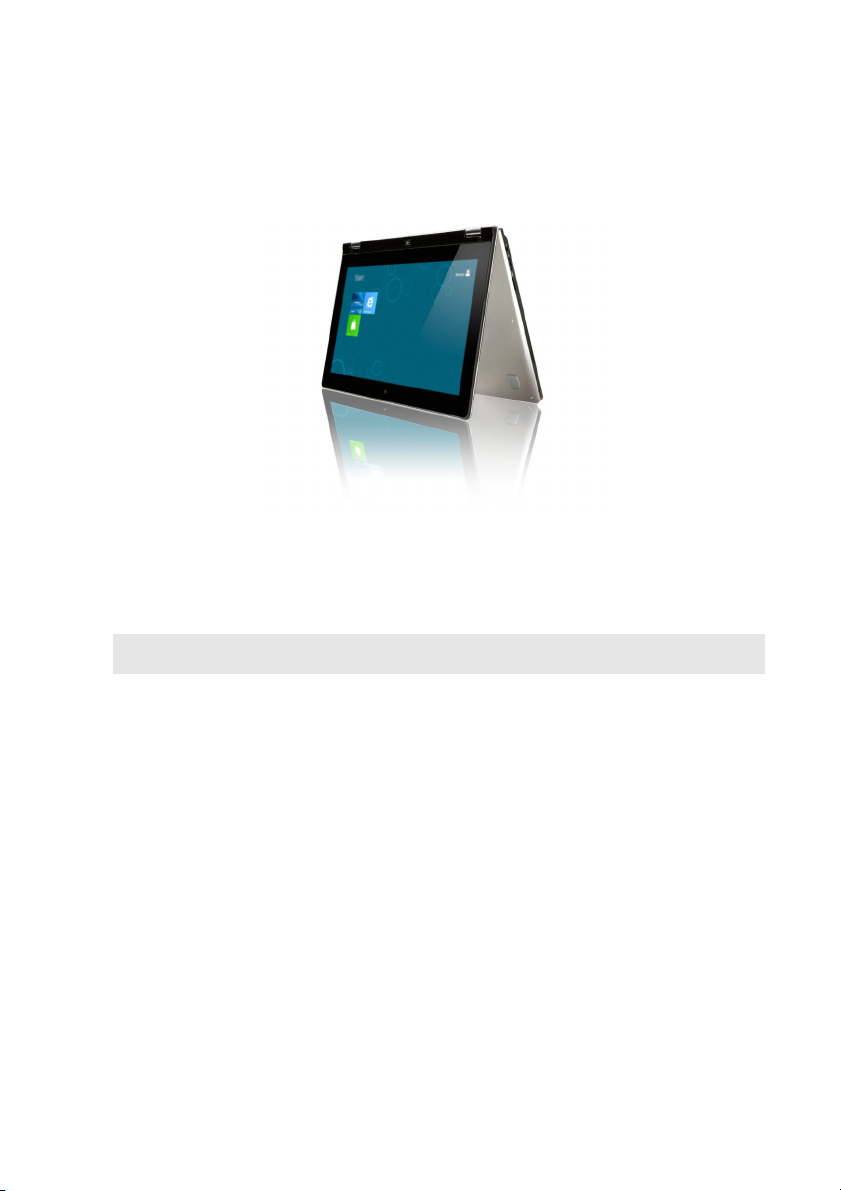
Kapitel 1. Lär känna din dator
Tältläge (Presentations-läge)
Passar för uppgifter som kräver begränsade interaktion med pekskärm (som att visa diagram
eller en PowerPoint-presentation).
Viktigt!
• Öppna inte skärmen med för mycket kraft, annars kan panelen eller gångjärnen skadas.
Obs: Ta ngentbordet och pekplattan låses automatiskt när skärmen öppnas mer än 190 grader
(ungefär).
7
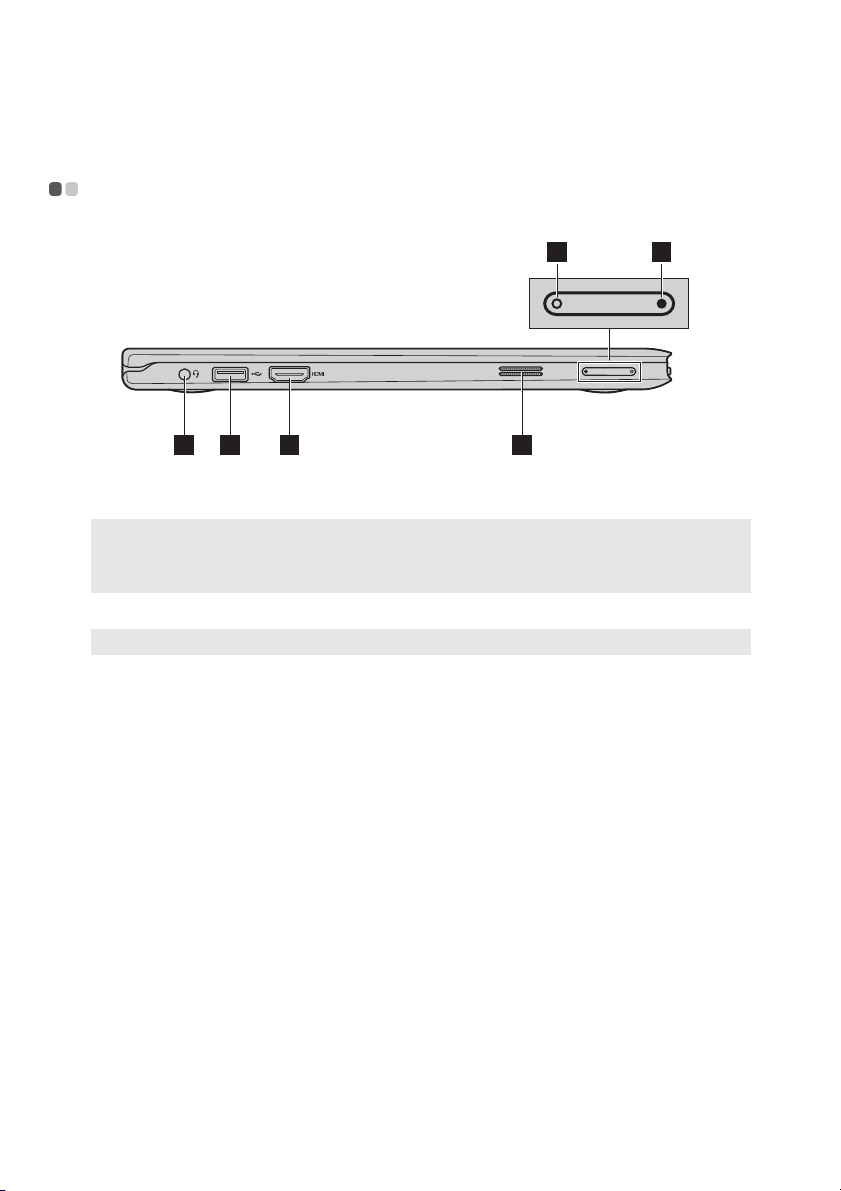
Kapitel 1. Lär känna din dator
abc
d
e
f
Vänster sidovy - - - - - - - - - - - - - - - - - - - - - - - - - - - - - - - - - - - - - - - - - - - - - - - - - - - - - - - - - - - - - - - - - - - - - - - - - - - - - - - - - - - - - - - - - - - - - - - - - - - - - - - - - -
5 6
321 4
Combo ljuduttag
Obs:
• Combo ljudingång stöder inte konventionella mikrofoner.
• Inspelningsfunktionen kanske inte fungerar om tredje-parts hörlurar eller headset är anslutna på
grund av olika branschstandarder.
USB port
Obs: Mer information finns i “Ansluta USB enheter” på sidan 9.
HDMI port
Högtalare
Knapp för lägre volym
Knapp för högre
volym
Ansluter till headset.
Ansluter USB 3.0 enheter.
Ansluts till enheter med HDMI-ingång som TV eller extern bildskärm.
Spelar upp ljud.
Minskar volymen.
Ökar volymen.
8
